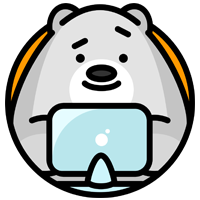Вращение¶
Ссылка
RОписание¶
Вращение также известный как прокрутить, скручивание, орбита, ось вращения и предполагает изменение ориентации элементов (вершин, грани, объекта и т. д.) вокруг одной или нескольких осей или опорной точки элемента. Есть несколько способов, повернуть элемент, который включает:
Клавиатурное сочетания клавиш (
R)Виджет 3D-манипулятор
Меню свойств (
N)
Основное использование вращения и общие параметры описаны ниже. Для получения дополнительной информации, Вы, возможно, захотите прочитать страницы о управлении преобразованим и ориентацией, которые предоставят более подробную информацию о вариантах, таких как точность, блокировка осей, цифровой ввод, привязка и различные типы опорных точкек.
Читать больше об управлении преобразованием Читать больше о направлении преобразования
Использование¶
Вращения с помощью сочетаний клавиш¶
Используйте
RMBчтобы выделить элементы которые Вы хотите вращать.Нажмите на
Rодин раз чтобы войти в режим вращения.Вращайте элементы, перемещая мышь. Чем ближе мышь к центру элемента, тем выше влияние вращения.
щелкните
LMBчтобы применить изменения.
Величина поворота будет отображаться в нижнем левом углу 3D-окна.

Значение вращения
Реклама google
Ограничение осей вращения (блокировка осей)¶
Вращение может быть ограничено отдельной осью или несколькими осями за счет блокировки осей. Чтобы ограничить вращение, могут быть использованы следующие сочетания клавиш:
R,X: Вращение только по Оси XR,Y: Вращение только по Оси YR,Z: Вращение только по Оси Z
Блокировка осей может быть включена нажатием MMB после включения вращения и двигая мышь в нужном направлении, например
R, переместите указатель вдоль оси X,MMB: вращение только по Оси X
Тонкая настройка вращения¶
Точный контроль можно сменить вращение через использование клавиш Shift и Ctrl для ограничения вращения в дискретом виде. Вы также можете ввести числовое значение в градусах (указать величину поворота) после начала вращения.
Зажмите
Ctrlпри выполнении поворота, чтобы повернуть выбранный элемент с шагом 5 градусов.Зажмите
Shiftпри выполнении поворота, чтобы повернуть выбранный элемент с шагом 0.01 градус.Зажмите
Shift-Ctrlпри выполнении поворота, чтобы повернуть выбранный элемент с шагом 1 градус.Нажмите
R, Введите значение и нажмитеReturnдля подтверждения.Нажмите
R,Rчтобы включить вращение с типом трэкбол.
Совет
Вращения зависимые от ориентации
По умолчанию, все вращения происходят вокруг глобальной ориентации. Вы можете менять ориентацию вращения, нажав на клавишу оси два раза. Например, нажав R, X, X вращение по умолчанию происходит вокруг локальной ориентации.
Читать больше о точном управлении Читать больше о числовых преобразованиях Читать больше о направлении преобразований
Вращение с манипулятором 3D преобразования¶
Манипулятор вращения
В заголовке 3D-вида, убедитесь, что манипулятор преобразования включен (красный, зеленый и синий триады выбраны). Установите тип манипулятора для вращения (значок выделен дуги как показано ниже).

Выберите элемент
RMB.Используя
LMBперетащите манипулятор любой из трех цветных осей вращения вашего объекта вдоль оси. Также можно было использоватьShift,Ctrlили числовой ввод используя виджет 3D манипулятора для дальнейшего контроля.Ваши изменения будут применены, когда Вы отпустите
LMBили нажмитеSpacebarилиReturn. Ваши изменения будут отменены, если Вы нажметеRMBorEsc.
Вращение с использованием панели свойств¶

Преобразование поворота на панели свойств.
Значения вращения также можно указать на панели свойств (N), изменяя значение степени вращения используя ползунок вращения на панели Преобразование. Вращение вдоль определенной оси может быть включено или выключено нажатием на значок замка. Режим поворота (Эйлера, Осевой угол, Кватернион) также может быть установлен на этой панели из выпадающего списка.
Читать больше о режимах вращения